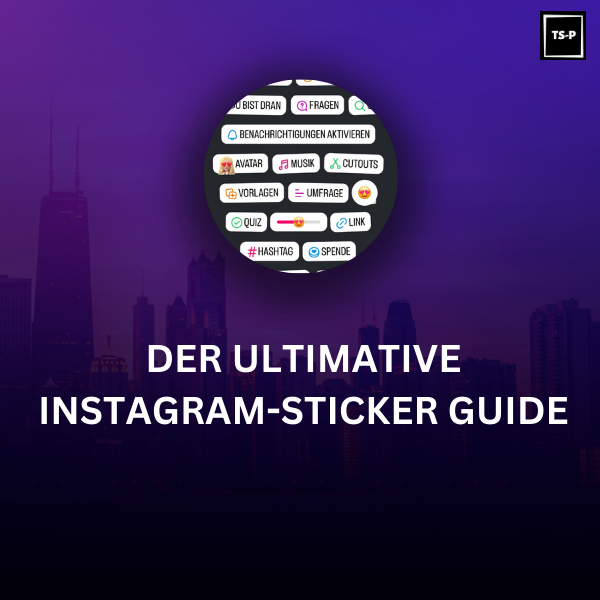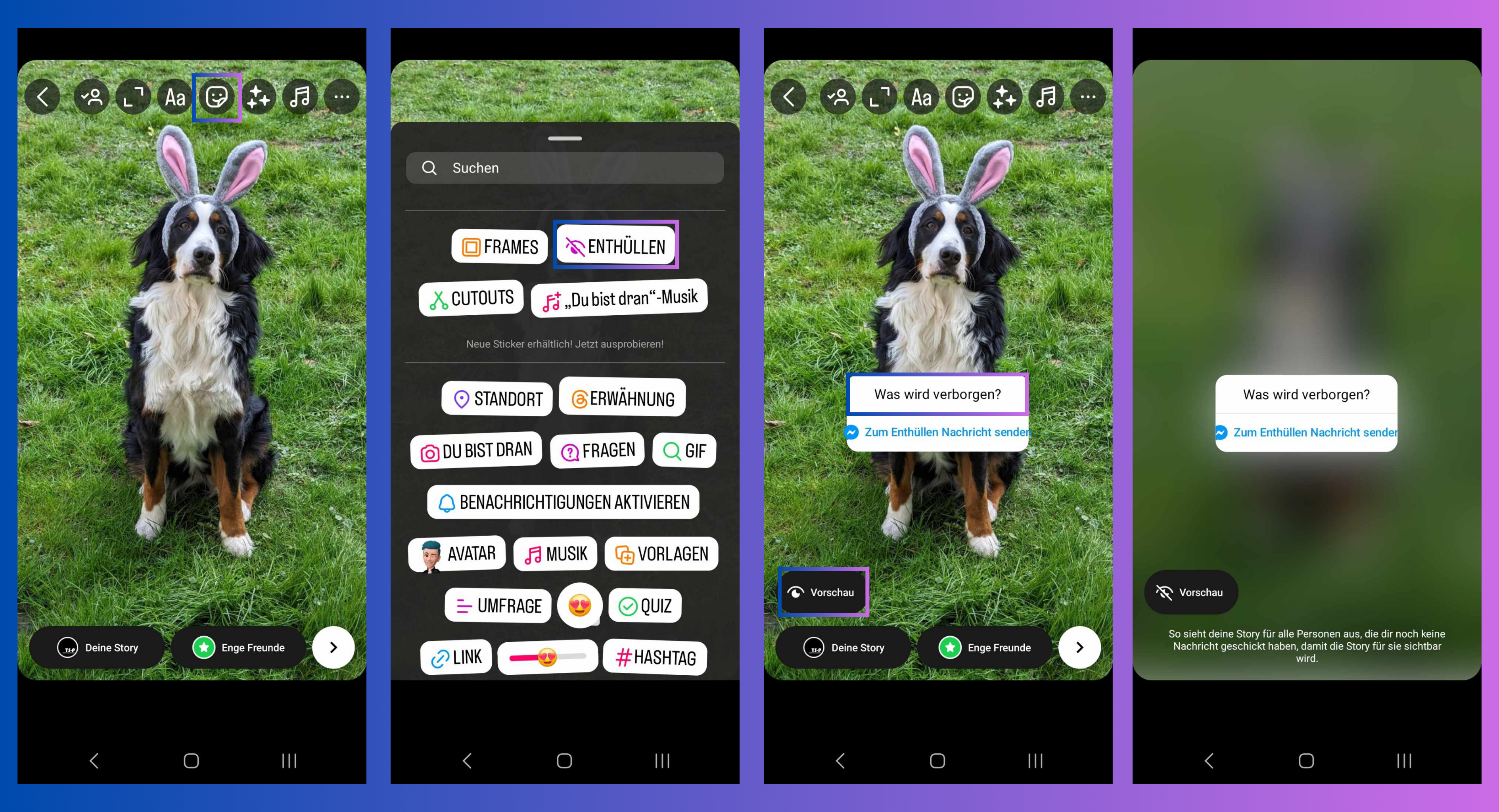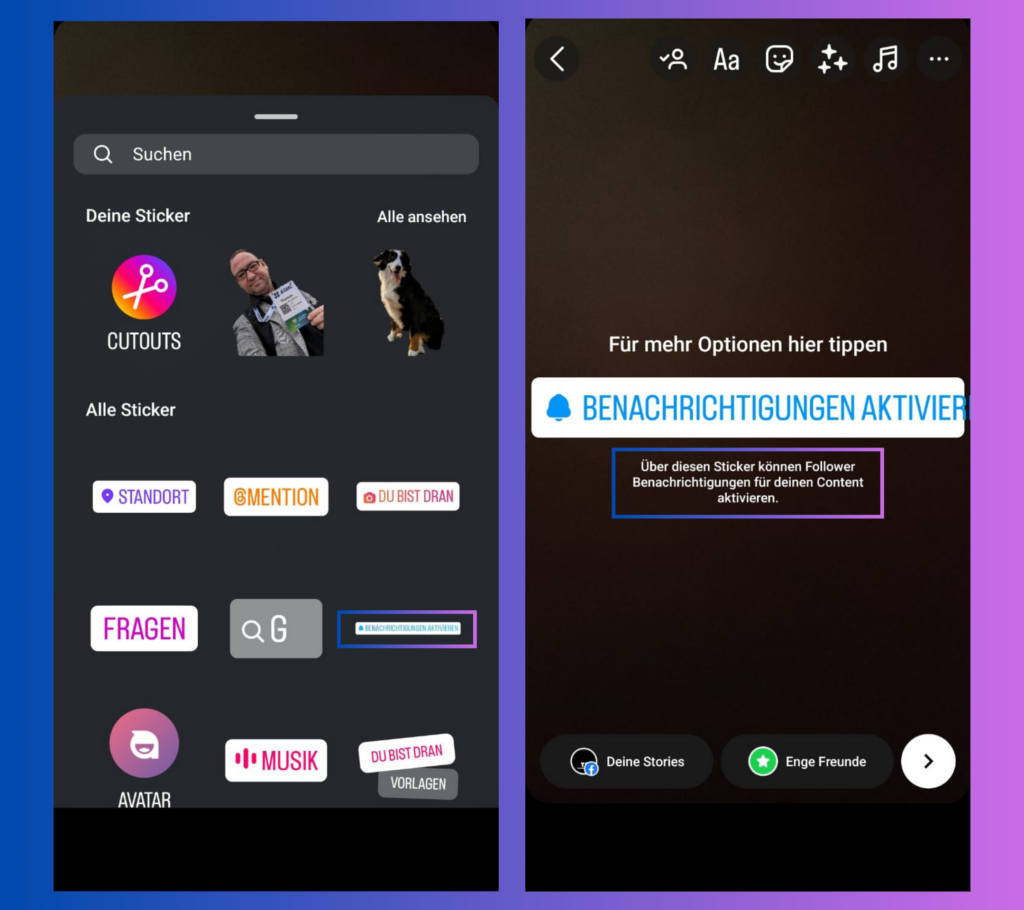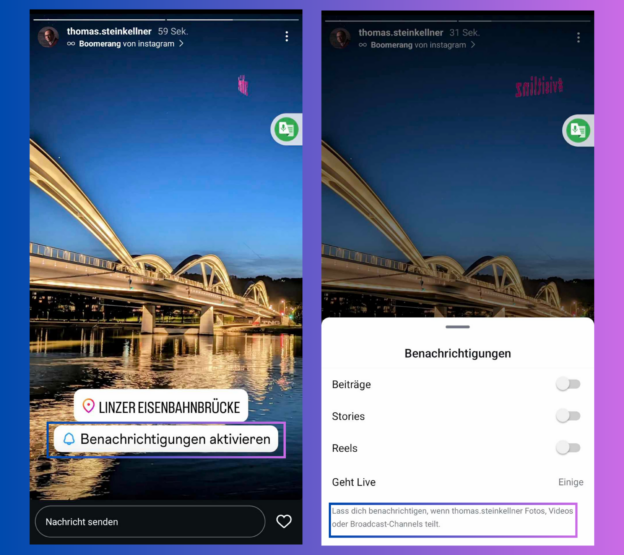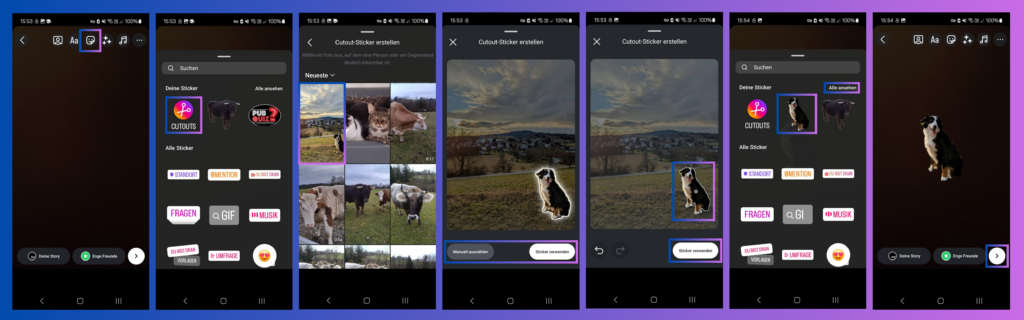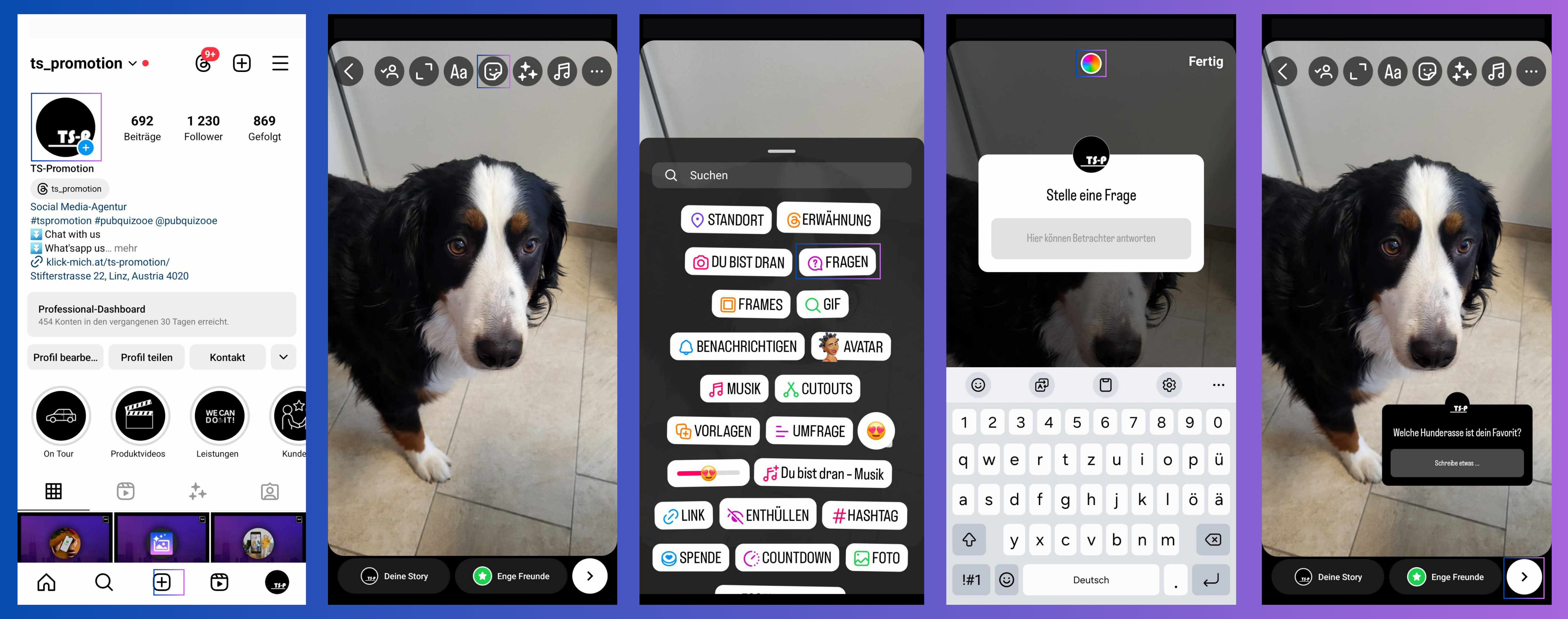Falls Du Dich speziell für den „Notify“-Sticker und/oder den „Cutout“-Sticker interessierst, haben wir bereits detaillierte Artikel verfasst: In unserem umfassenden Instagram-Sticker Guide entdecken wir die vielfältigen Sticker, die Deine Stories nicht nur bereichern, sondern auch interaktiv gestalten. Dabei präsentieren wir hier eine detaillierte Aufstellung der verschiedenen Instagram-Sticker und erläutern ihre Einsatzmöglichkeiten: Diese Sticker fördern die direkte Interaktion mit den Followern und erhöhen das Engagement in euren Stories. Diese Sticker sind darauf ausgelegt, das Nutzerengagement durch visuelle Elemente und Social Sharing zu steigern. Diese Kategorie umfasst Sticker, die mediale Inhalte in eure Stories einfügen. Sticker, die zur Promotion und Weiterleitung dienen, um somit Traffic zu generieren oder bestimmte Aktionen zu fördern. Diese Sticker ermöglichen eine höhere Personalisierung der Stories durch individuelle Features. Jeder dieser Sticker bietet einzigartige Möglichkeiten, um Deiner Stories nicht nur visuell ansprechend, sondern auch interaktiv und somit deutlich attraktiver zu gestalten. Nutze diese Tools, um somit Deine Zielgruppe aktiv einzubinden und Deine Inhalte auf Instagram noch weiter zu personalisieren. Verstehe die Bedeutung von Analytics, um zu messen, wie effektiv der Sticker bei Deiner Zielgruppe ankommt und um datenbasierte Entscheidungen zu treffen. Nutze Instagram Insights, um zu verfolgen, wie sich dieser auf Dein Engagement auswirkt. Instagram Stories sind ein mächtiges, zudem oft unterschätztes Werkzeug in der Welt der sozialen Medien, das eine wirklich enorme Möglichkeit bietet und eine dynamische Plattform für die Interaktion mit dem Publikum darstellt. Viele Nutzerinnen und Nutzer vernachlässigen jedoch das Potenzial, das Stories bieten, obwohl sie bei ihrem Publikum wirklich gut und positiv ankommen können. Die Nutzung von Instagram-Stickern in Stories kann nicht nur die Aufmerksamkeit Deines Publikums erhöhen, sondern auch Deine Inhalte lebendiger gestalten. Dank ihrer Vielseitigkeit hast Du die Möglichkeit, Deine Inhalte sowohl spannend als auch divers zu gestalten. Neben der effizienten Nutzung von Instagram Stories findest Du auch Informationen darüber, wie Du das Beste daraus machen kannst, hier!
Instagram hat kürzlich den neuen „Frames“-Sticker eingeführt, dieser kann Deine Stories auf einzigartige Weise bereichern. Er verleiht Deinen Bildern einen nostalgischen Touch indem er sie zu digitalen Sofortbildern macht. Der „Frames“-Sticker bietet zahlreiche Vorteile, die Dein Instagram-Erlebnis verbessern können: Der neue Instagram „Frames“-Sticker ist ein fantastisches Tool, um Deine Stories aufzupeppen und mehr Interaktion zu fördern. Egal, ob Du Erinnerungen teilen, Throwback-Momente feiern oder besondere Ankündigungen machen möchtest – dieser Sticker bietet Dir viele kreative Möglichkeiten!
Der „Enthüllen“-Sticker macht Deine Story unkenntlich für Deine Viewer. Sie können die Story erst sehen, nachdem sie mit der Story interagiert, also eine Direktnachricht abgeschickt haben. Der „Enthüllen“-Sticker ist unglaublich vielseitig und bietet zahlreiche Anwendungsmöglichkeiten: Der „Enthüllen“-Sticker bietet mehrere Vorteile, die Dein Instagram-Marketing verbessern können: Der neue Instagram „Enthüllen“-Sticker ist ein mächtiges Tool, indem es Dir hilft, Deine Stories spannender und interaktiver zu gestalten. Egal, ob Du besondere Angebote hervorheben, Spannung für ein Event aufbauen oder einfach nur Spaß haben möchtest – dieser Sticker bietet Dir viele kreative Möglichkeiten. Probiere ihn aus und beobachte, wie Deine Follower begeistert reagieren!
Effektiver Einsatz des Stickers ist einfach, denn er erfordert nur wenige Schritte. Er kann die Reichweite sowie das Engagement deutlich erhöhen, indem er die Sichtbarkeit von Beiträgen verbessert. Dadurch werden mehr Nutzer erreicht und animiert, zu interagieren. Hier findest Du ein Bild, welches zeigt, wie der ‚Notify‘-Sticker im Feed Deiner User aussehen wird. Da die User individuell anpassen können, für welche Arten von Content sie die Push-Benachrichtigungen aktivieren, wird das Risiko minimiert, dass die Mitteilungen von Deinen Followern als störend oder aufdringlich empfunden werden. Der Einsatz des „Notify“-Sticker ist sehr wirkungsvoll. Er kann das Engagement der Follower erheblich steigern, indem er sicherstellt, dass sie keine Inhalte verpassen. Dadurch bleiben sie immer auf dem Laufenden und interagieren häufiger mit Deinen Postings.
Der ultimative Instagram-Sticker Guide: Alles, was es zu wissen gibt – an einem Ort!
Instagram-Sticker Guide – um diese Sticker geht’s:
Interaktive Sticker
Engagement Sticker
Media Sticker
Promotional Sticker
Personalisierte Sticker
Die Rolle von Analytics – erklärt im Instagram-Sticker Guide
Tipp: Effiziente Nutzung von Instagram-Stickern und Stories
Der Instagram „Frames“-Sticker
Neu im Instagram-Sticker Guide: Der Instagram „Frames“-Sticker
Was ist der Instagram „Frames“-Sticker
Wie Du den neuen Instagram „Frames“-Sticker in Deine Story einbaust
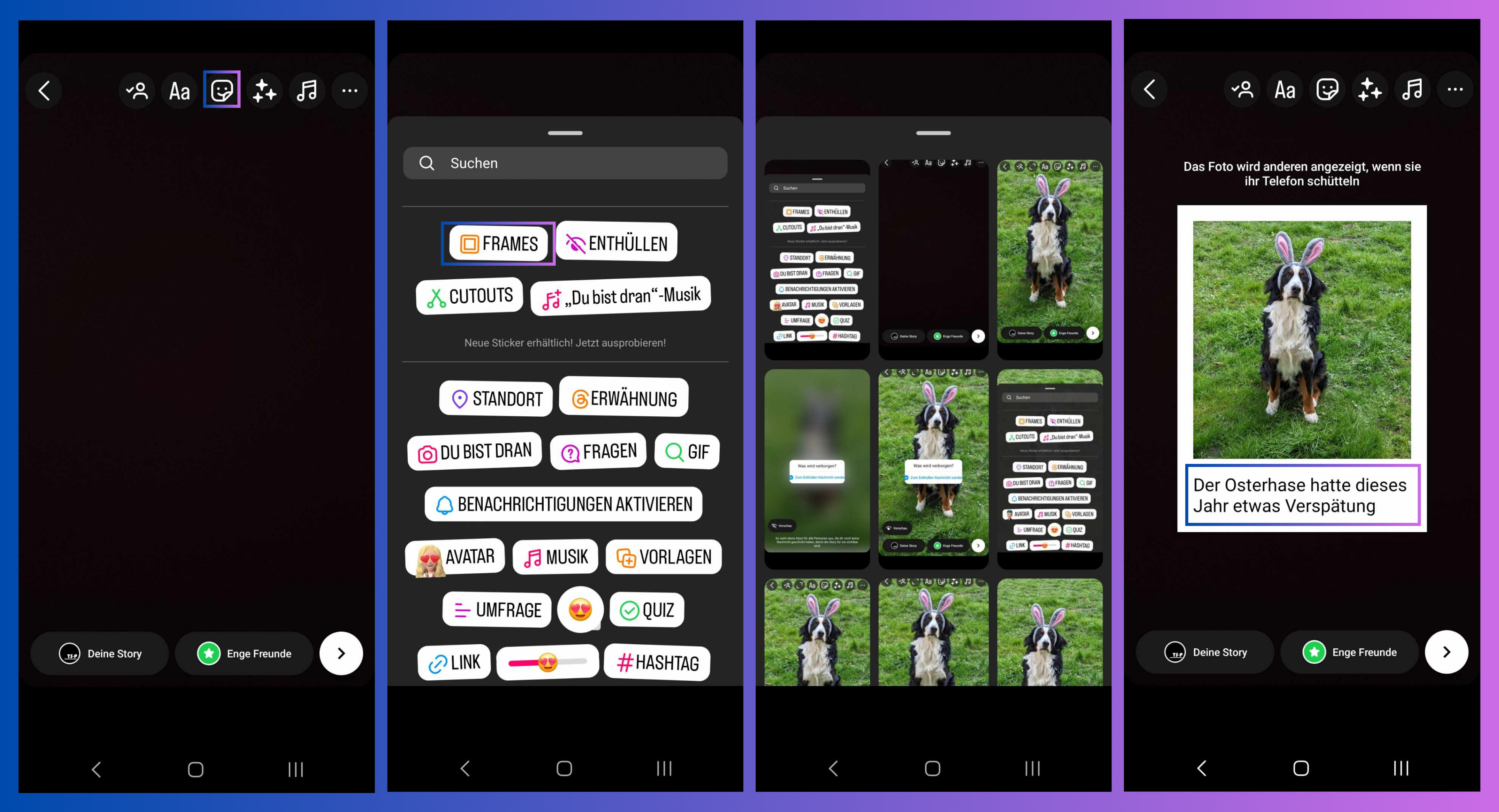 (Screenshots: Instagram)
(Screenshots: Instagram)
Wofür Du den Instagram „Frames“-Sticker nutzen kannst
Was bringt der Instagram „Frames“-Sticker?
Der Instagram „Enthüllen“-Sticker
Der „Enthüllen“-Sticker: Alles was Du wissen musst im Instagram-Sticker Guide
Wie Du den neuen Instagram „Enthüllen“-Sticker in Deine Story einbaust
Wofür Du den Instagram „Enthüllen“-Sticker nutzen kannst
Warum Du den Instagram „Enthüllen“-Sticker nutzen solltest
Der Instagram „Notify“- Sticker
Der „Notify“-Sticker
Schritt-für-Schritt-Anleitung: Wie man den „Notify“-Sticker effektiv nutzt
Vorteile und Tipps für die Nutzung vom „Notify“-Sticker
Vorteile vom „Notify“-Sticker:
Tipps zur effektiven Nutzung:
Der Instagram „Cutout“- Sticker
Der Instagram „Cutout“-Sticker
Anleitung: Eigene Instagram-Sticker mit dem „Cutout“-Feature erstellen
Um die breite Palette an Instagram-Stickern voll auszuschöpfen, ist es daher essenziell, immer auf dem neuesten Stand zu sein. In diesem Instagram-Sticker Guide findest Du deshalb eine einfache Anleitung zur Erstellung Deiner eigenen „Cutouts“ für Instagram Stories:
- Starte mit einer Story: Tippe beim Erstellen auf das Sticker-Symbol, welches Du in der oberen Symbolleiste findest.
- Wähle „Cutouts“ aus: Du siehst nun die Option für „Cutouts“. Tippe darauf, um den Prozess zu starten.
- Suche das perfekte Foto aus: Wähle ein Foto, auf dem Dein gewünschtes Motiv klar und deutlich zu sehen ist.
- Lasse den Sticker generieren: Der Sticker wird automatisch erstellt. Sollte Instagram das falsche Objekt ausgeschnitten haben, kannst Du auf „Manuell auswählen“ gehen und Dein Wunschmotiv anklicken. Instagram erledigt dann den Rest.
- Verwende Deinen Sticker: Wenn Du mit Deinem Sticker zufrieden bist, klicke auf den „Sticker verwenden“-Button im rechten unteren Eck.
- Speichere Deinen Sticker: Instagram speichert Deine Sticker automatisch in einer eigenen Bibliothek ab, somit Kannst Du zukünftig darauf zurückgreifen. Deine Sticker verschwinden also nicht nach einmaliger Verwendung.
Diese Funktion erweitert die Art und Weise, wie wir unsere digitalen Geschichten erzählen, und bietet somit eine Plattform für noch mehr Kreativität und Personalisierung.
Android und Apple
Die „Cutout“-Sticker-Funktion ist sowohl für Android als auch für Apple-Geräte verfügbar. Wenn Du spezifische Unterstützung braucht, bietet Instagram Hilfeseiten für beide Betriebssysteme an, an die Du Dich wenden kannst. Weitere Informationen findest Du unter den Links zur Android-Version und zur Apple-Version
Bleib dran, denn wir werden diesen Instagram-Sticker Guide regelmäßig aktualisieren und neue Sticker vorstellen, die Deine Stories noch spannender und interaktiver machen können. Nutze also die Macht der Instagram-Sticker voll aus und transformiere damit Deine Story-Posts von einfachen Updates zu dynamischen, interaktiven Erlebnissen, die Deine Follower lieben und mit denen sie interagieren werden!
Der „Umfrage“-Sticker
Neu im Instagram-Sticker Guide: Der „Umfrage“-Sticker
Der Instagram „Umfrage“-Sticker ist ein leistungsstarkes Werkzeug im Arsenal eines jeden Social Media Marketers. Egal, ob Du Content Creator, Social Media Berater oder Online Werbetreiber bist – der „Umfrage“-Sticker kann Deine Interaktionen und Reichweite erheblich steigern. In diesem Blogbeitrag erfährst Du, warum Du den „Umfrage“-Sticker nutzen solltest und wie Du ihn in Deine Stories einbindest. Lass uns gemeinsam entdecken, wie Du dieses Feature optimal einsetzen kannst!
Warum den Instagram „Umfrage“-Sticker verwenden?
Der „Umfrage“-Sticker auf Instagram bietet Dir die Möglichkeit, direktes Feedback von Deinen Followern zu erhalten. Das schafft nicht nur Interaktion, sondern fördert auch das Engagement. Durch die Option, einfache Fragen zu stellen und sofortige Antworten zu erhalten, kannst Du die Vorlieben und Interessen Deiner Zielgruppe besser verstehen.
Eine gut durchdachte Umfrage kann auch als Marktforschungsinstrument dienen, um Produkte oder Dienstleistungen zu testen, bevor Du sie auf den Markt bringst. Der „Umfrage“-Sticker verwandelt passive Betrachter in aktive Teilnehmer und erhöht somit die Verweildauer Deiner Follower auf Deinen Inhalten.
Warum der „Umfrage“-Sticker Interaktionen und Reichweite erhöht
Interaktion ist das Herzstück einer erfolgreichen Social Media Strategie. Der „Umfrage“-Sticker motiviert Deine Follower, mit Deinen Inhalten zu interagieren, anstatt sie nur passiv zu konsumieren. Diese Interaktionen signalisieren Instagram, dass Deine Inhalte relevant und ansprechend sind, was zu einer besseren Platzierung im Algorithmus und somit zu einer höheren Reichweite führt.
Ein weiterer Vorteil des „Umfrage“-Sticker ist, dass er Deine Stories interessanter und dynamischer macht. Indem Du Deinen Followern eine Stimme gibst, schaffst Du eine engere Bindung und baust Vertrauen auf. Eine einfache Frage wie „Welches Produkt gefällt Euch besser?“ kann zu einer Vielzahl von Antworten und Diskussionen führen. Dies erhöht nicht nur Deine Sichtbarkeit, sondern kann auch wertvolle Einblicke in die Präferenzen Deiner Community bieten.
Wie man den Instagram „Umfrage“-Sticker in eine Story einbaut
Das Einfügen des „Umfrage“-Sticker in Deine Instagram Stories ist einfach und intuitiv. Hier ist eine Schritt-für-Schritt Anleitung:
- Öffne Instagram und gehe zu Deiner Story.
- Nimm ein Foto oder Video auf oder wähle eines aus Deiner Galerie.
- Tippe oben auf das Sticker-Symbol und wähle den „Umfrage“-Sticker aus.
- Gib Deine Frage ein und füge die verschiedenen Antwortmöglichkeiten hinzu. Sollte es mehr als zwei Antwortmöglichkeiten geben, kannst Du noch Felder hinzufügen.
- Klicke auf den regenbogenfarbenen Kreis oberhalb des Stickers, um die Farbe zu ändern.
- Platziere den Sticker an der gewünschten Stelle in Deiner Story, passe eventuell noch die Größe an und veröffentliche sie.
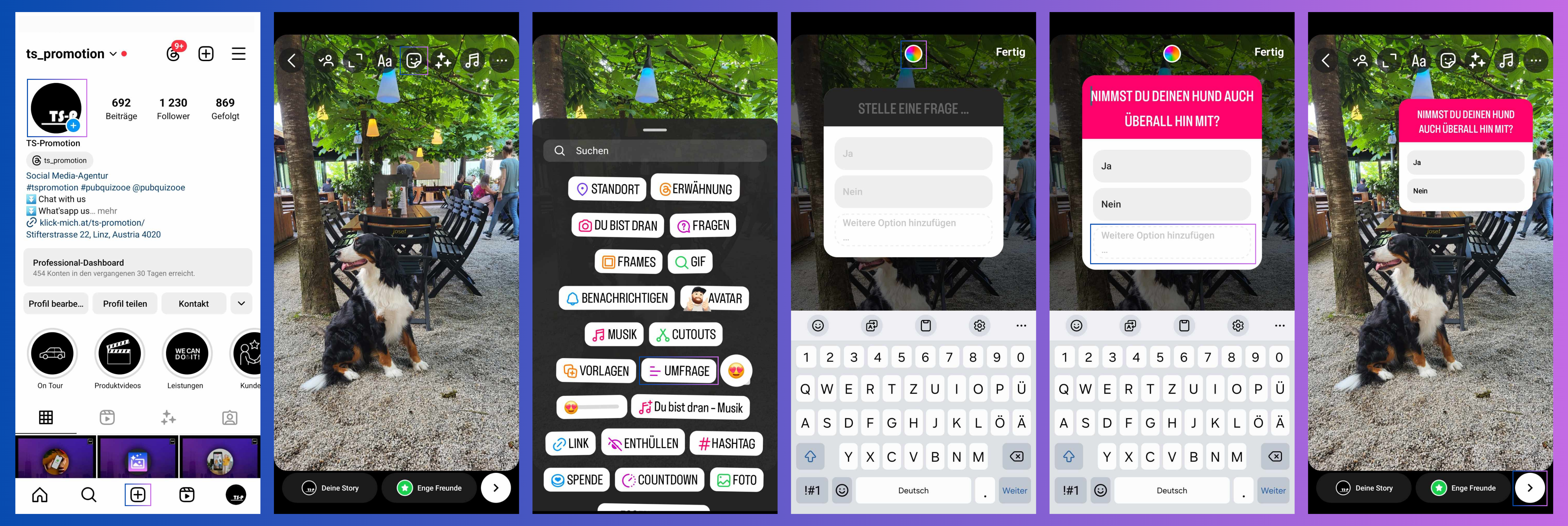 (Screenshots: Instagram)
(Screenshots: Instagram)
Der Instagram „Umfrage“-Sticker ist mehr als nur ein nettes Feature – er ist ein mächtiges Tool, um Deine Interaktionen und Reichweite zu erhöhen. Durch die einfache Einbindung in Deine Stories und die wertvollen Insights, die Du aus den Ergebnissen gewinnen kannst, wird er zu einem unverzichtbaren Bestandteil Deiner Social Media Strategie. Probiere es aus und beobachte, wie Deine Follower auf Deine Fragen reagieren und wie sich Deine Engagement-Raten verbessern! Nutze die Macht des „Umfrage“-Sticker und hebe Dein Social Media Marketing auf die nächste Stufe!
Der „Frage“-Sticker